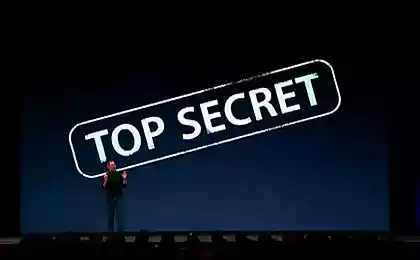536
7 секретних функцій комп'ютерної миші
Ця цікава стаття розповість вам про корисні функції комп'ютерної мишки, які використовуються тільки кількома користувачами комп'ютерів. Всі ці приховані можливості мишки не відомі кожному;

Вибір частини тексту
Ми всі знаємо, що вибрати текст, потрібно натиснути на ліву кнопку миші і
Обкладинка правого розділу тексту. Однак, якщо потрібно виділити текст на довгому сайті,
Не завжди зручно. Щоб скористатися наступним поєднанням: натисніть кнопку миші.
На початку потрібного місця, потім перейдіть до кінця необхідного виділення і натисніть знову, але тримайте
Це щільне Shift. Весь простір між двома кліками буде виділятися.
 р.
р.
Перемикач назад і вперед в браузері
У браузері не обов’язково зайти на попередню або наступну сторінку.
натисніть на відповідні кнопки на панелі інструментів програми.
Ви можете просто затискати Shift і закрутити колесо миші вперед або назад.
Скальпування і вниз
Ви можете змінити масштаб відображення відкритої сторінки, просто перекручуючи прокручування за допомогою затисканого.
одночасно на клавіатурі з кнопкою CTRL. Цей метод працює у великій кількості програм.
Це включає багато глядачів зображень.
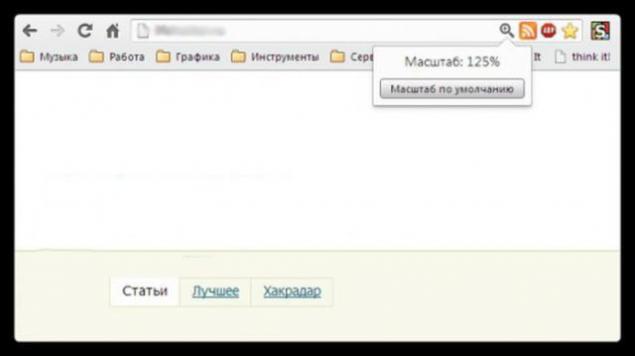
Подвійний і потрійний клік.
Всім відомо, що виділити слово потрібно лише натиснути на нього двічі швидко.
Але якщо ви робите потрійний клік, ви можете виділити весь пункт тексту одночасно.
Спробуйте, це набагато зручніше, ніж витягти курсор до кінця абзацу.
Перетягніть правою кнопкою миші
Щоб перемістити файли в Windows, ми використовуємо метод перетягування.
Отже, ми приймаємо елемент, перетягуємо його на потрібне місце, і ми її скидаємо.
Але ви можете зробити те ж саме з правою кнопкою, а потім бачити контекстне меню.
Ви можете не тільки перемістити, але і копіювати файл, а також створити ярлик в потрібному місці.
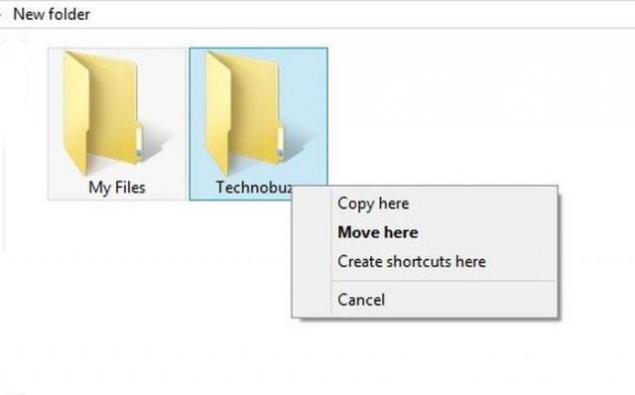
Вибір декількох фрагментів у тексті
Якщо ви працюєте з довгим текстом, в якому потрібно вирізати тільки фрагменти, які вас цікавлять,
Ви не повинні робити це індивідуально. Ви можете натиснути клавішу CTRL і виділити необхідні слова, вироки, абзаци.
Після чого скопіюйте все в одному впав ковпачок на потрібне місце.
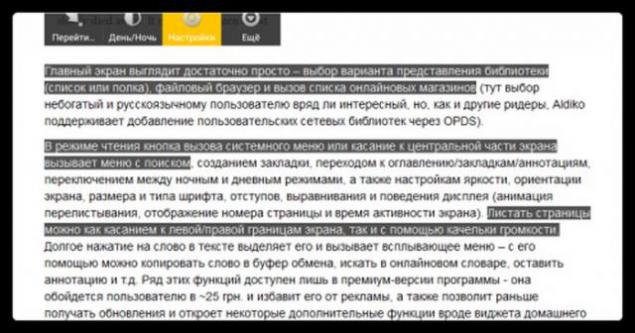
Відкриття посилань в новій вкладці
Багато користувачів давно звикли до відкриття посилань в новому
Ви можете натиснути кнопку середнього миші. Тим не менш, якщо колесо розбиває і не натискає,
Корисно пам'ятати, що простий клік з затисканою кнопкою CTRL призводить до того ж результату.
Звідси.

Вибір частини тексту
Ми всі знаємо, що вибрати текст, потрібно натиснути на ліву кнопку миші і
Обкладинка правого розділу тексту. Однак, якщо потрібно виділити текст на довгому сайті,
Не завжди зручно. Щоб скористатися наступним поєднанням: натисніть кнопку миші.
На початку потрібного місця, потім перейдіть до кінця необхідного виділення і натисніть знову, але тримайте
Це щільне Shift. Весь простір між двома кліками буде виділятися.
 р.
р.Перемикач назад і вперед в браузері
У браузері не обов’язково зайти на попередню або наступну сторінку.
натисніть на відповідні кнопки на панелі інструментів програми.
Ви можете просто затискати Shift і закрутити колесо миші вперед або назад.
Скальпування і вниз
Ви можете змінити масштаб відображення відкритої сторінки, просто перекручуючи прокручування за допомогою затисканого.
одночасно на клавіатурі з кнопкою CTRL. Цей метод працює у великій кількості програм.
Це включає багато глядачів зображень.
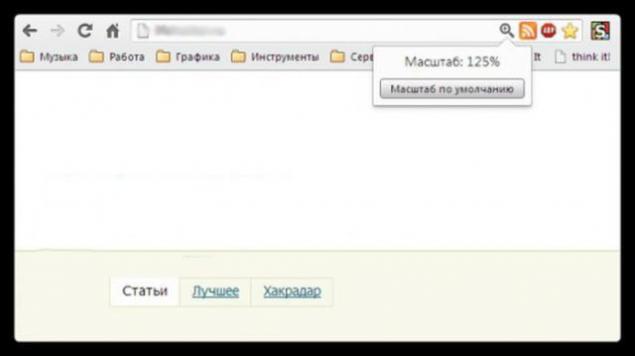
Подвійний і потрійний клік.
Всім відомо, що виділити слово потрібно лише натиснути на нього двічі швидко.
Але якщо ви робите потрійний клік, ви можете виділити весь пункт тексту одночасно.
Спробуйте, це набагато зручніше, ніж витягти курсор до кінця абзацу.
Перетягніть правою кнопкою миші
Щоб перемістити файли в Windows, ми використовуємо метод перетягування.
Отже, ми приймаємо елемент, перетягуємо його на потрібне місце, і ми її скидаємо.
Але ви можете зробити те ж саме з правою кнопкою, а потім бачити контекстне меню.
Ви можете не тільки перемістити, але і копіювати файл, а також створити ярлик в потрібному місці.
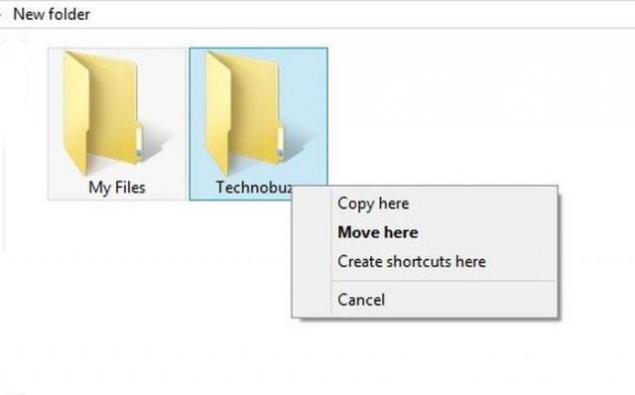
Вибір декількох фрагментів у тексті
Якщо ви працюєте з довгим текстом, в якому потрібно вирізати тільки фрагменти, які вас цікавлять,
Ви не повинні робити це індивідуально. Ви можете натиснути клавішу CTRL і виділити необхідні слова, вироки, абзаци.
Після чого скопіюйте все в одному впав ковпачок на потрібне місце.
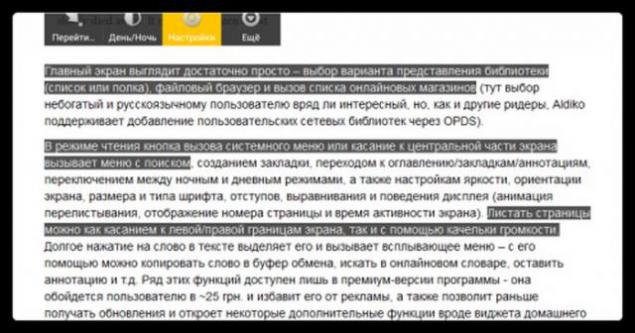
Відкриття посилань в новій вкладці
Багато користувачів давно звикли до відкриття посилань в новому
Ви можете натиснути кнопку середнього миші. Тим не менш, якщо колесо розбиває і не натискає,
Корисно пам'ятати, що простий клік з затисканою кнопкою CTRL призводить до того ж результату.
Звідси.
Гарний вибір свіжих демотиваторів про все в світі
Позитивний настрій в свіжій колекції щоденних фото